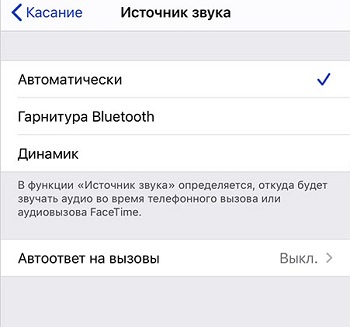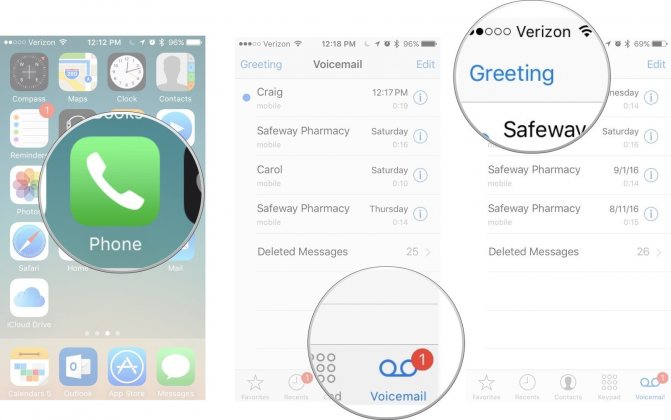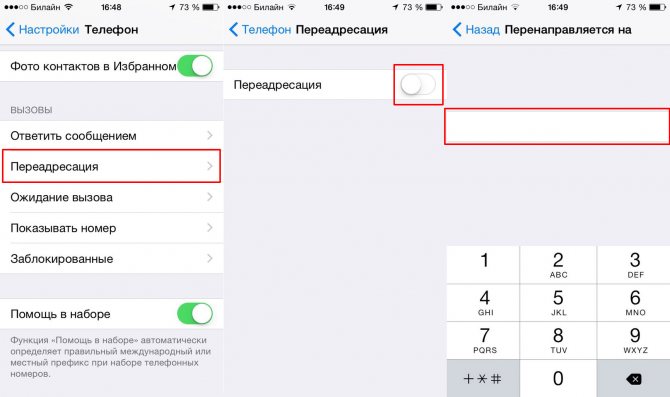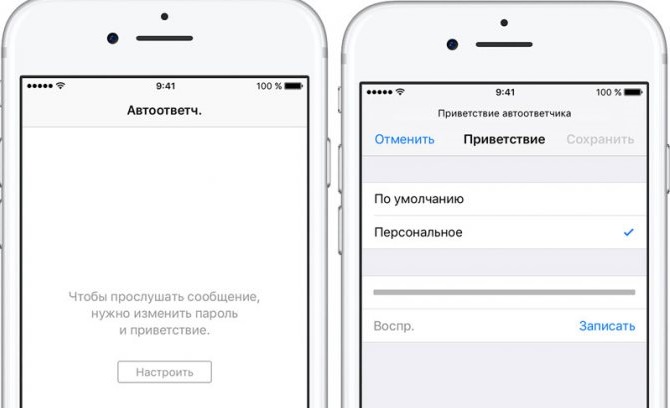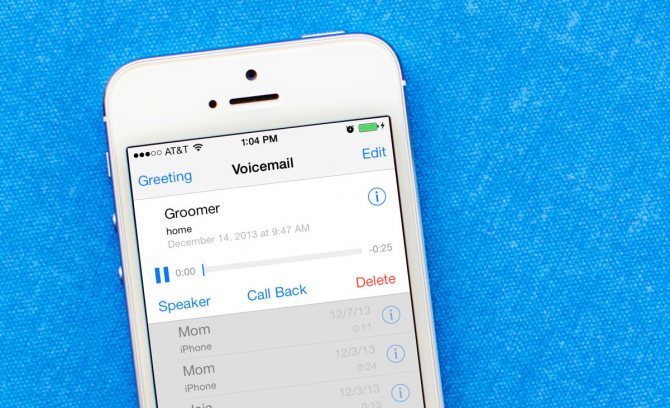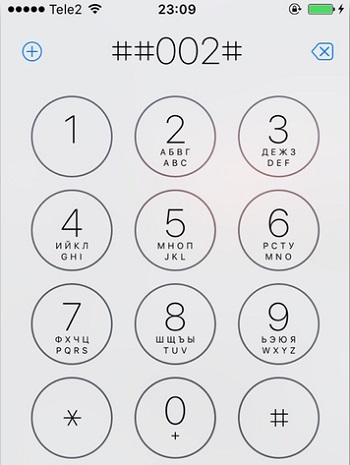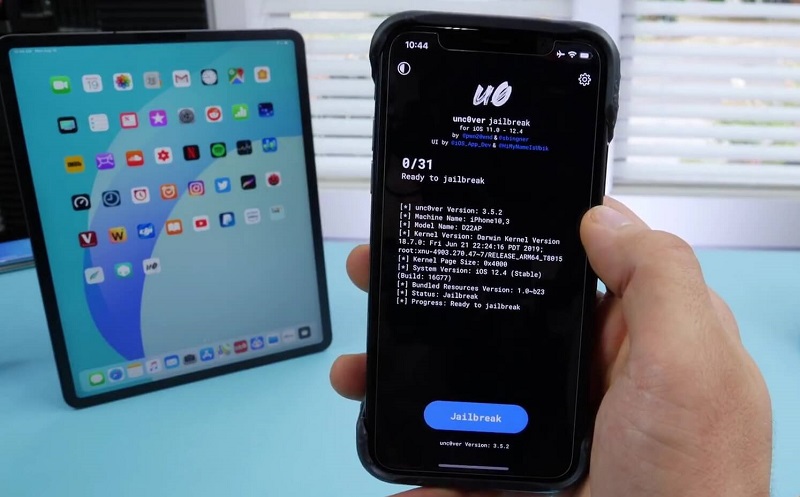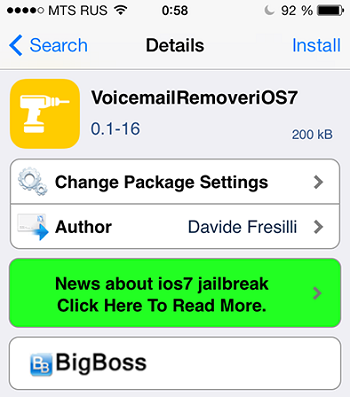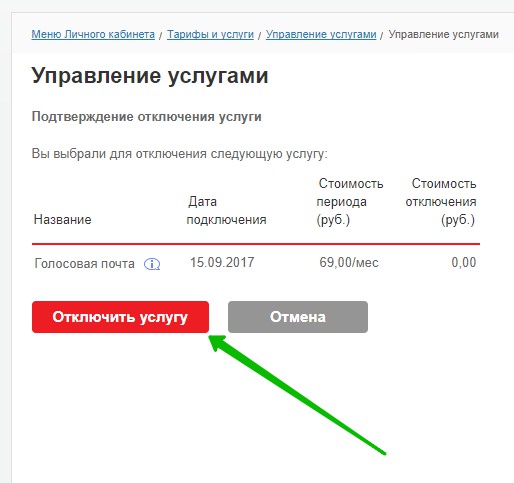Загрузить PDF
Загрузить PDF
У вас новый iPhone? Вы хотите установить автоответчик? Это удобная услуга, благодаря которой вы всегда будете оставаться на связи и не пропустите важные звонки и сообщения. Прежде чем начать пользоваться этой возможностью, необходимо настроить почтовый ящик в телефоне. Кроме того, вам придется настроить систему Visual Voicemail (Визуальная голосовая почта), которая позволяет видеть сообщения голосовой почты в списке и воспроизводить их на телефоне.
-
1
Нажмите «Phone» («Телефон»).
-
2
Нажмите на значок «Voicemail»(«Автоответчик») в правом нижнем углу экрана. Вам будет предложены два варианта. Выберите тот, который необходим вам в данный момент:
- Переадресация вызова на голосовую почту.
- На экране iPhone отображается значок «Настроить сейчас».
Реклама
Переадресация вызова на голосовую почту
-
1
Введите пароль голосовой почты. Если у вас уже есть ящик голосовой почты, вам необходимо будет ввести пароль голосовой почты. Если вы не можете вспомнить его, читайте ниже.
-
2
Следуйте инструкции, чтобы настроить голосовой почтовый ящик. Это, как правило, требуется, если вы только недавно активировали новый тарифный план.
-
3
Нажатием клавиши «Завершить» можно закончить вызов после установки голосовой почты.
-
4
Введите пароль голосовой почты, когда вам будет предложено сделать это. Теперь, выбирая приложение голосовой почты в вашем телефоне снова, вы увидите значок «Настроить сейчас».
Реклама
На экране iPhone отображается значок «Настроить сейчас».
-
1
Нажмите на значок «Настроить сейчас», чтобы начать настройку приложения Visual Voicemail (Визуальная голосовая почта). Визуальный автоответчик – бесплатный сервис. Он позволяет просматривать все оставленные на вашем автоответчике сообщения, слушать их в любом порядке.
- Если по каким-либо причинам вы не можете настроить визуальную голосовую почту, читайте ниже.
-
2
Введите пароль. Это будет пароль, с помощью которого вы будете входить в свой автоответчик. Вам нужно ввести его дважды.
-
3
Выберите приветствие. Вы можете выбрать его по умолчанию, ввести его самостоятельно или записать аудио сообщение. [1]
- Чтобы записать свое собственное сообщение, нажмите на кнопку «Запись», скажите свое приветствие и нажмите на кнопку «Стоп». Вы можете прослушать его, а затем нажать «Сохранить».
- Чтобы изменить приветствие, откройте приложение «Автоответчик», а затем нажмите «Приветствие». Вы можете выбрать голосовое приветствие по умолчанию или записать новое.
Реклама
-
1
Доступ к автоответчику. Когда вы настроите свой автоответчик, вы можете открыть его, нажав кнопку «Автоответчик» в приложении телефона. Вы сможете просмотреть все сообщения и выбрать те, которые хотите прослушать. [2]
-
2
Нажмите на сообщение, чтобы прослушать его. Нажмите «Удалить», если вы хотите удалить сообщение.
-
3
Прослушав сообщение, удалите его, если необходимо. Если вы хотите удалить несколько сообщений, нажмите «Изменить», выберите сообщения, а затем нажмите «Удалить».
-
4
Нажмите «Перезвонить», чтобы перезвонить абоненту, который оставил сообщение.
- Вы можете увидеть, сколько у вас новых сообщений, если нажмете на маленький красный номер возле значка «Автоответчик».
Реклама
-
1
Позвоните своему оператору, если вы не можете получить доступ к своему голосовому почтовому ящику. При настройке голосовой почты могут возникнуть некоторые сложности. Обратитесь к своему оператору, если у вас возникли трудности, например, вам не удается настроить автоответчик, изменить свой пароль и настроить приложение Visual Voicemail (Визуальная голосовая почта).
- AT & T — (800) 331-0500 или 611 с вашего iPhone.
- Verizon — (800) 922-0204 или * 611 с вашего iPhone.
- Sprint — (844) 665-6327
- T-Mobile — (877) 746-0909 или 611 с вашего iPhone.
- Boost Mobile — (866) 402-7366
- Cricket — (800) 274-2538 или 611 с вашего iPhone.
-
2
Переустановите пароль Visual Voicemail (Визуальной голосовой почты). Если вам нужно изменить пароль, вы можете сделать это, войдя в «Настройки».
- Нажмите Настройки → Телефон → Изменить пароль голосовой почты.
- Введите новый пароль.
- Нажмите «Готово», чтобы сохранить новый пароль.
Реклама
Советы
- Визуальная голосовая почта доступна не у всех мобильных операторов. Если ваш мобильный оператор предоставляет такую услугу, ее следует включить в вашем тарифном плане.
Реклама
Об этой статье
Эту страницу просматривали 261 666 раз.
Была ли эта статья полезной?
Облачная АТС: как и какую выбрать
Как установить автоответчик: пошаговая инструкция
Разбираемся, как установить автоответчик на мобильный телефон и облачную АТС.
Запишем диктора, подберем музыку, получите запись через 2 часа!

Начинающим предпринимателям и крупным компаниям на начальном этапе нужно настроить автоответчик. К сожалению, у самих операторов эта информация либо закрыта, либо так глубоко зарыта, что её сложно найти. Я разобрался в установке приветствия у каждого оператора и составил подробную инструкцию.
Голосовое приветствие на мобильный телефон
Начнем с установки автоответчика у операторов сотовой связи. Этот способ подойдет тем, кто только открыл свой бизнес и хочет сэкономить.
Мегафон: как установить свой автоответчик
Подключение и абонентская плата — бесплатно.
У «Мегафона» подключить автоответчик можно в личном кабинете, через команду *299#????, через форму на сайте. Доступно только для владельцев IPhone с версией iOS не ниже 10.3;
Подключение автооответчика на сайте Мегафон
Картинка с сайта megafon.ru
Зайдите в личный кабинет → раздел «Услуги и опции».
Выберите раздел «Услуги и опции»
Выберите «Все доступные».
Далее раздел «Все доступные»
Затем подключите услугу «Автоответчик».
Подключите «Автоответчик»
Как установить автоответчик на IPhone
1. Откройте программу «Телефон» и перейдите на вкладку «Автоответчик».
2. Нажмите «Настроить».
3. Введите пароль автоответчика и нажмите «Готово». Еще раз введите пароль, чтобы подтвердить его, и снова нажмите «Готово».
4. Выберите «Персональное». Нажмите «Записать».
5. Нажмите кнопку «Готово», чтобы сохранить приветствие.
Выберите «Персональное» и запишите приветствие
Картинка с сайта support.apple.com
Как слушать голосовые сообщения
Для прослушивания сообщения, которое вам оставили, нажмите на трек с именем звонившего.
Имена звонивших будут высвечиваться в разделе «Автоответчик»
Билайн: как установить автоответчик
Стоимость услуги — 21,36 руб. в месяц.
Подключение — 0 руб.
У «Билайна» приветствие подключайте через опцию «Привет». Это когда вместо гудков вы подключаете автоответчик. Минусы способа: автоответчик обрывается, когда вы отвечаете на звонок; нельзя загрузить файл — можно только записать собственный голос.
Максимальная длительность — 30 секунд. Это около 50−60 слов. В стандартном приветствии 20 слов: «Здравствуйте! Вы позвонили в учебный центр „Сила“ в нерабочее время. Связаться с нами возможно с понедельника по пятницу с 9:00 до 19:00».
Позвоните по номеру 0770 и подключите услугу «Привет». Подключить ее можно и в личном кабинете.
Подключение услуги — 0770
Подключение услуги в личном кабинете
Затем запишите приветствие по номеру 0778 (вызов). Система запишет ваш голос и даст послушать результат.
Подключение услуги через команды в телефоне
Стоимость услуги «Привет»
Картинка с сайта beeline.ru
Теле2: как установить персональный автоответчик
Стоимость услуги — 4₽ в сутки
Для подключения персонального автоответчика активируйте услугу «Гудок», подключается через короткий номер 0550, другой вариант — команда *115*1# или через сайт gudok.tele2.ru.
Дальше расскажу, как подключить автоответчик на сайте.
Подключите услугу в личном кабинете
Зайдите в личный кабинет, затем — в раздел «Опции», выберите «Загрузи свой гудок».
Загрузите своё приветствие
МТС: как установить автоответчик на телефон
Стоимость услуги — 3,5₽ в сутки.
Подключение — о руб.Три способа подключения:
1. Наберите на мобильном телефоне *111*900#????
2. Отправьте SMS с текстом 90<пробел>9 на номер 111.
Перейдите в раздел «Голосовая почта»
Перейдите в раздел «Управление услугами» → «Звонки» → «Голосовая почта».
Подключите услугу «Голосовая почта»
В разделе «Приветствие» прикрепите свой автоответчик в формате WAV или MP3.
Ограничение — 30 мегабайт и 60 секунд.
Облачные АТС
Облачная АТС — это услуга, которая заменяет физическую телефонную станцию. Главное удобство в том, что все оборудование и программа находится у оператора, вы подключаетесь к АТС через интернет. У меня есть отдельная статья о том, как выбрать облачную АТС.
Преимущества облачной АТС:
1) Не нужен телефон: менеджеры звонят прямо из браузера.
2) Все звонки сохраняются прямо в профиле клиента в компьютере.
3) Можно подключить номер 8−800.
4) Подробная статистика по звонкам — по сотрудникам и клиентам.
Мегафон: виртуальная АТС
Минимальный тариф — 1000₽ в месяц
В личном кабинете зайдите в «Номера» и активируйте «Включить приветствие».
Щелкните по «Файл с компьютера» и загрузите автоответчик до 10 мегабайт.
Мегафон поддерживает форматы MP3, OGG и WAV
Манго АТС
Минимальный тариф — 780₽ в месяц
В личном кабинете в разделе «Обработка звонков» вам нужен пункт «Голосовое меню и распределение звонков».
«Голосовое меню и распределение звонков»
Перейдите в «Звуковое приветствие» и в «Загрузить свой файл».
Размер файла – не больше 20 мегабайт в формате MP3 (до 256 кбит/c) либо WAV (8кГц, 16 бит, моно)
Телфин АТС
Минимальный тариф — 790₽ в месяц
В личном кабинете вам нужен раздел «Маршрутизация и голосовое меню IVR» → «Схема работы» → «Звонок поступил» → «Загрузить мелодию».
Загружайте файл: 8000 Гц, моно, формат WAV, не более 4 мегабайт
MTT: облачная телефония
Минимальный тариф — 590₽ в месяц
Личный кабинет и раздел «Настройка переадресации», дальше — пункт «На голосовое меню или голосовое сообщение».
«Настройка голосового сообщения» → «Впишите имя файла», загрузите автоответчик.
Формат аудиофайла: MP3, 128 кбит/c, не больше 5 мегабайт
Яндекс телефония
Минимальный тариф — 0₽ в месяц
В личном кабинете Яндекса выберите раздел «Общие настройки» и далее «Приветствия».
Загружайте файл в формате MP3, WMA или WAV, размер до 50 мегабайт
Загрузите файл с компьютера или запишите с телефона
Добавьте свою музыку на удержании
Зебра: АТС для бизнеса
Минимальный тариф — 0₽ в месяц
Чтобы установить голосовое приветствие у «Зебры», придется походить по разделам.
Раздел «Голосовое меню», далее: «Выбрать сообщение» → «Все аудиофайлы» → «Создать новый» → «Добавление аудиофайла».
«Все аудиофайлы» → выберите своё приветствие, нажмите «Применить» и
«Сохранить».
Файл должен быть в формате WAV до 5 мегабайт
Билайн: облачная АТС
Минимальный тариф — 500₽ в месяц
В личном Бизнес-кабинете введите номер вручную или из договора.
Вводите номер в формате 909
Выберите круглосуточно или по расписанию настроить АТС
Доступен только один формат файла
Так же можно добавить мелодию на удержании
Мелодия на удержании и вместо гудков
Ростелеком: облачная телефония
Минимальный тариф — 300₽ в месяц
В стоимость входит одно рабочее место — один оператор, входящие звонки на номер 8 800 — 3₽/минута.
В личном кабинете введите логин, пароль, домен.
Зайдите во вкладку Маршрутизация → Голосовые сценарии → Добавить сценарий
Вы можете загрузить приветствие или записать своим голосом. Для этого нажмите «загрузить» или «записать»
Можно назначить любую кнопку на конкретное действие
Дом ру: облачная телефония
Минимальный тариф — 950₽ в месяц.
В стоимость входит один городской номер телефона и три профиля сотрудников.
В личном кабинете введите почту или номер телефона и пароль.
В разделе «Мелодии» вы можете загрузить только музыку на удержании и дозвоне. Голосовое приветствие загружается в другом разделе.
Каждой мелодии можно дать название.
Голосовое меню можно установить по расписанию и круглосуточно.
Можно добавить файлы до 10 мб, форматы MP3, OGG, WAV
Установка голосового приветствия на Asterisk
Установите программу FreePBX: это упростит загрузку автоответчика.
В программе щелкните по «Add recordings» → «Загрузить запись» → «Просмотр».
Кликните по «Add recordings»
Затем перейдите в раздел «Приложения» → «Интерактивное меню IVR».
«Добавить IVR», загрузите автоответчик в систему.
Последний пункт — «Интерактивное меню IVR»
Сейчас многие операторы подключают к облачной телефонии. Если не нашли в списке нужного оператора, напишите в комментариях, и я добавлю его в статью.
Автор статьи: Илья Демьянов
Функция автоответчика незаменима в ряде ситуаций. Если вы вне зоны приема сигнала или управляете автомобилем и не хотите оставить без внимания важные звонки и сообщения, то голосовая опция вам поможет. Мы расскажем, как включить автоответчик на Айфоне 5s и последующих моделях, а также настроить переадресацию на голосовую почту.

Установка и включение автоответчика по шагам
Вам не надо устанавливать сторонние приложения для автоответа — функция представлена в программе «Телефон». Доступность опции определяется возможностями сотового оператора. Убедитесь, что услуга «Автоответчик» активирована на вашем тарифном плане. Перед тем как включить автоответ на Айфоне, настроим программное окружение.

Настройка
Опция автоответа находится в программе «Телефон». Вся настройка системы визуальной голосовой почты производится там и не зависит от модели смартфона — если вы поняли, как включать автоответчик на Айфоне 6, то сможете активировать функцию и на остальных Айфонах. Откройте приложение и следуйте инструкции:
Шаг 1. В правом нижнем углу экрана найдите иконку «Автоответч.» (Voicemail) и нажмите на нее.

Шаг 2. Отобразятся два варианта действий для выбора — переадресация вызова на существующую голосовую почту (потребуется ввод пароля) или создание нового голосового ящика.

Шаг 3. В большинстве случаев потребуется настройка нового ящика, так что вы увидите сообщение «Настроить». Введите пароль для доступа к удаленному хранилищу и следуйте инструкциям Айфона и сотового оператора. Для окончания настройки завершите звонок.

Шаг 4. Нажмите на появившуюся кнопку «Настроить сейчас». Здесь вы указываете параметры сервиса «Визуальная голосовая почта». Придумайте и дважды введите пароль, который откроет доступ к записям в вашем телефоне. Код позволит просматривать список сообщений и прослушивать их в любом порядке.
Шаг 5. Выберите приветствие из списка или запишите новое, используя кнопку «Запись». Сохраните изменения.

На этом настройка службы завершена. Теперь узнаем, как пользоваться автоответчиком на Айфоне.
Использование автоответчика
После того как вы включили автоответчик на Айфоне 7, откроем его из приложения «Телефон». Кнопка «Автоответч.» в правом нижнем углу на панели дополнительных действий отобразит список сохраненных записей. Нажмите на сообщение, чтобы прослушать его. После прослушивания удалить запись можно нажатием на соответствующую кнопку в нижнем левом углу экрана.
При нажатии на кнопку информации (i в кружочке) справа от записи отобразятся расширенные действия по звонку. Здесь доступен ответный звонок абоненту, создание текстового сообщения или блокировка контакта.
При нажатии на сообщение появляется кнопка сохранения и пересылки записи (квадрат со стрелкой вверх). Программа сохраняет послание в виде заметки или голосового файла на телефоне.
Если голосовая опция на смартфоне больше не нужна, изучите, как отключить автоответчик на iPhone.

Возможные неполадки
Поддержка услуги «Визуальный автоответчик» появилась у операторов «большой тройки» в 2017 году. У пользователей редко возникают сложности с подключением и настройкой опции. Обычно они связаны с неполадками на стороне оператора.
Не удается подключить услугу у мобильного оператора
Попробуйте найти инструкцию на официальном сайте провайдера. У каждого оператора есть несколько способов подключения услуги — через USSD-запрос и личный кабинет. Если инструкция не помогает, обратитесь в техподдержку.

Нет доступа к ящику голосовой почты
Если при попытке настроить голосовую почту или прослушать сообщение происходит отказ в соединении, попробуйте подключиться еще раз. В случае повторения ошибки позвоните в техподдержку вашего оператора — возможно, придется пересоздать ящик или сменить пароль для доступа.
Смена пароля к списку сообщений в iPhone
Чтобы поменять пароль к программе «Автоответчик» на смартфоне, зайдите в настройки iPhone. Откройте пункт «Телефон – Изменить пароль голосовой почты». Затем смените пароль и сохраните изменения.
Содержание
- Как включить автоответчик на Айфоне?
- Как настроить автоответчик на Айфоне?
- Как включить на Айфоне автоответчик в режиме «Не беспокоить»?
- Отключение всех опций
- Несколько нюансов
На iPhone существует большое количество опций, которыми многие пользователи по незнанию не пользуются. При этом такие функции способны значительно упростить жизнь абоненту и сэкономить время. Одна из таких опций – автоответчик.
Как включить автоответчик на Айфоне?
Для того, чтобы активировать опцию автоответ на Айфоне, пользователю потребуется зайти в основные настройки своего смартфона.
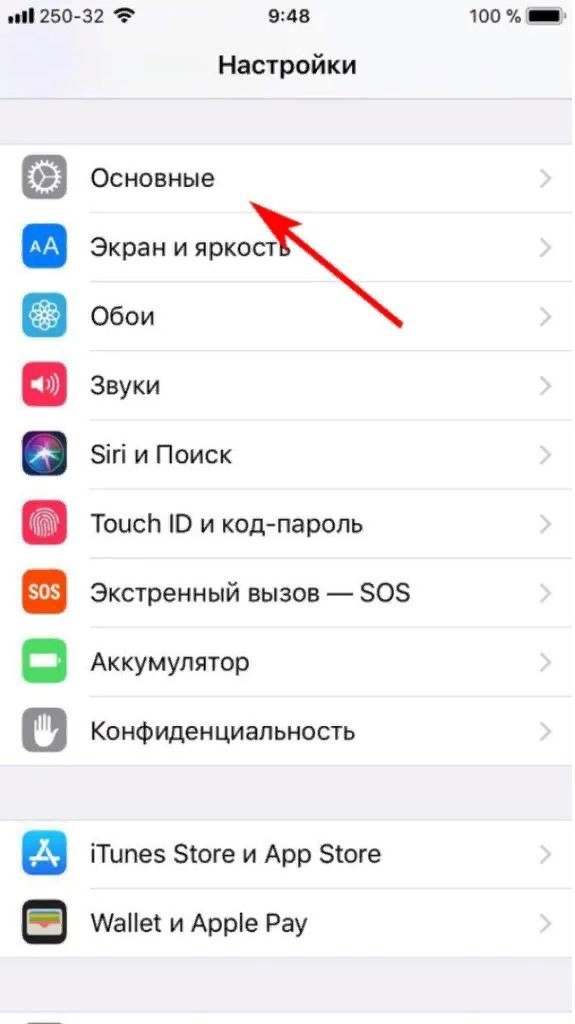
В данном разделе есть категория «Универсальный доступ».
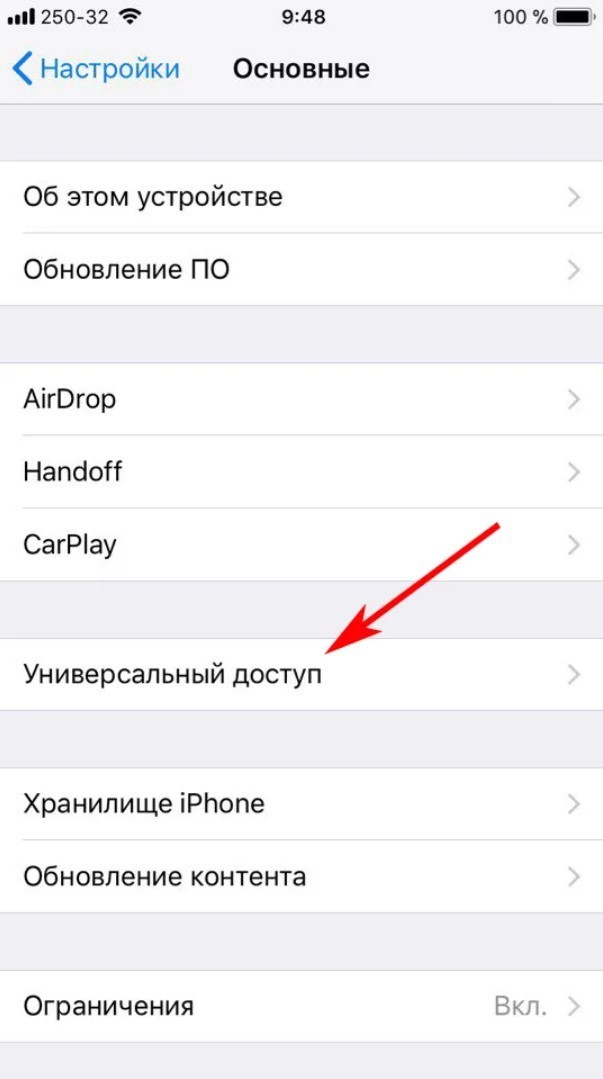
В ней необходимо отметить галочкой пункт «Автоматически» и включить автоответ на Айфоне в соответствующей строке, установив желаемую продолжительность вызова перед его автоматическим приемом. Данная функция удобна, если нет возможности или желания доставать устройство.
Если нужно включить у iPhone автоответчик в классическом варианте, то потребуется введение определенных команд. При использовании службы Voicemail, разработанной компанией Apple совместно с Мегафон, требуется подключение соответствующей опции с SIM-карты оператора. Для этого необходимо во вкладке вызовов набрать команду *299# и позвонить на него. Сразу же появится системное оповещение об обработке заявки и процессе подключения опции.
Через несколько минут следующее сообщение подтвердит активацию. Стоит помнить, что данная услуга платная и составляет порядка 3 рублей в сутки. Этот автоответчик на iPhone настраивается в соответствующей вкладке в приложении «Телефон». Чтобы проверить его работоспособность, необходимо войти во вкладку «Автоответчик» и прослушать содержимое записи от робота. Если воспроизведение корректно, значит, подключение опции произошло успешно.
Стоит помнить, что подключить автоответчик на другой номер можно только отдельно, с соответствующей оплатой опции. Как видно, включение данной опции не составит труда и займет всего несколько минут времени.
Как настроить автоответчик на Айфоне?
Настройка автоответа на вызовы, займет чуть больше времени, зато гарантирует идеальную работу в соответствии с потребностями конкретного пользователя. Стоит заметить, что все производимые манипуляции абсолютно идентичны на всех существующих моделях Айфонов, вне зависимости от их даты выпуска и версии.
По умолчанию автоответ будет работать согласно заданным настройкам, а также в случаях, если отсутствует сеть, аппарат выключен или уже ведется разговор по телефону. Все записи можно прослушать в соответствующем разделе. Для каждой записи можно применить несколько действий:
- Прослушать;
- Удалить;
- Перезвонить;
- Прослушать в громком режиме.
Также можно узнать подробности о звонившем номере, нажав значок информации.
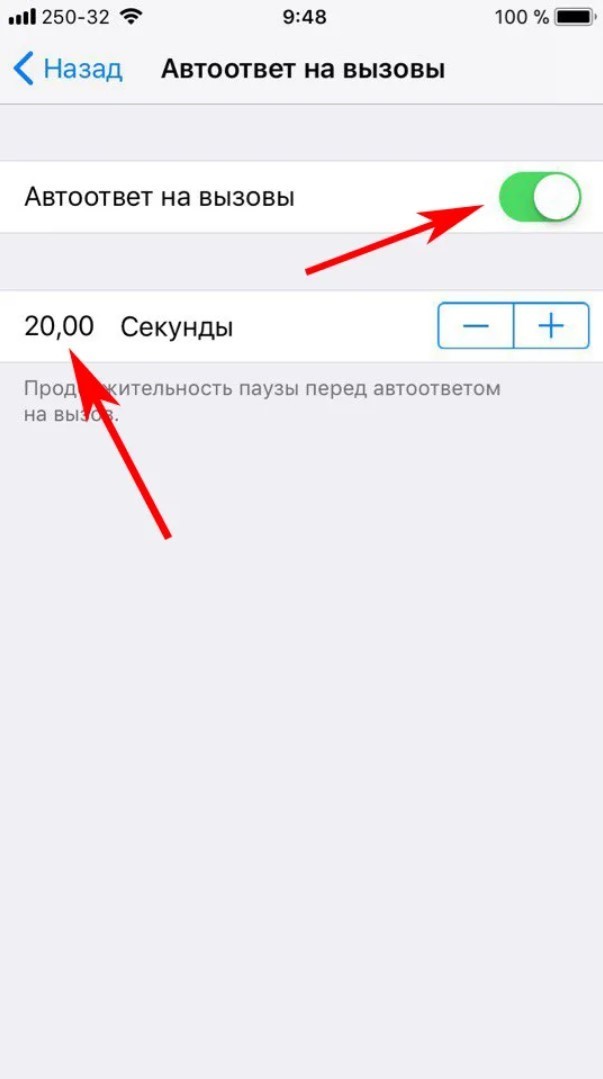
Как включить на Айфоне собственное приветствие? Чтобы индивидуализировать приветственное обращение, необходимо войти в раздел «Приветствие» в разделе «Автоответчик». Там можно сменить галочку со строки «По умолчанию» на строку «Персональное», после чего записать голосовое сообщение, которое будут слышать звонящие абоненты. Как только получится идеальное приветствие, останется только коснуться кнопки «Сохранить».
Как включить на Айфоне автоответчик в режиме «Не беспокоить»?
Последние версии устройств Apple обладают дополнительными опциями, среди которых «Отход ко сну», помимо классической «Не беспокоить». Они удобны тем, что позволяют полностью сосредоточиться на выполняемых действиях или отдыхе, не переживая, что кто-то нарушит спокойствие. Чтобы не пропустить ничего важного и сохранить хорошие отношения со звонящими, можно задать текст SMS, которое будет автоматически отправляться звонящему в момент, когда на устройстве включена одна из этих опций.
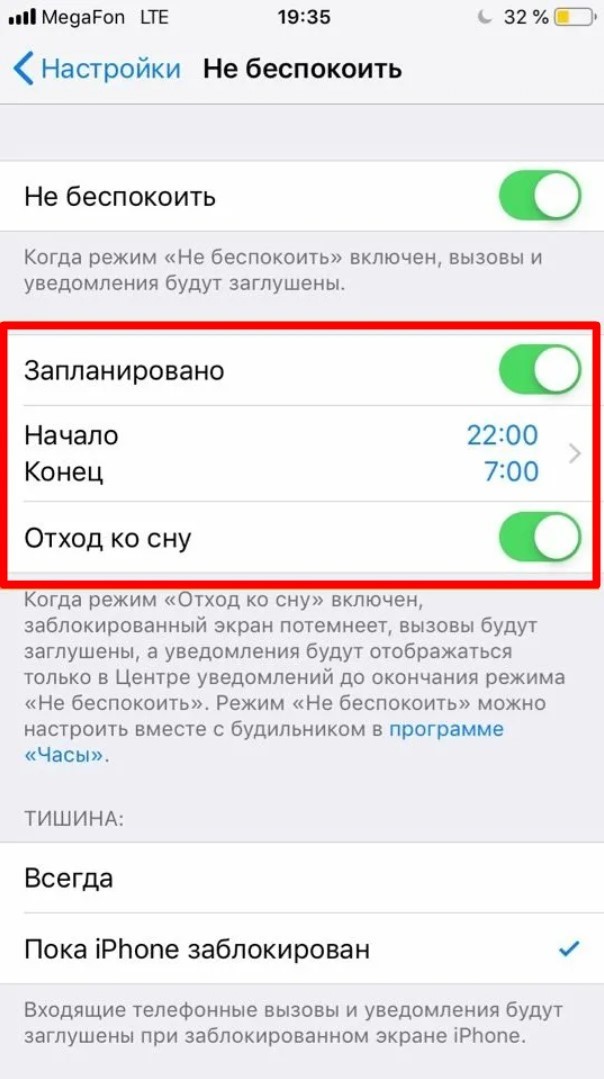
Как активировать эту функцию? Необходимо войти в настройки устройства и выбрать вкладку «Не беспокоить». Здесь нужно активировать режим с указанием временных рамок, когда нужно исключить все отвлекающие факторы. Далее необходимо перебраться ниже в списке, во вкладку «Автоответ». Здесь можно добавить группу абонентов, которые будут получать сообщения автоматически во время управления вами транспортного средства. Или просто в самом низу ввести в поле автоответа текст, который будет автоматически отправляться всем звонящим, даже без настройки групп.
Важный нюанс: здесь же можно включить или отключить активный прозвон, если один и тот же абонент вызывает повторно. Также необходимо иметь в виду, что если в ответном сообщении пользователь укажет слово «Срочно» прозвон от него пройдет вне зависимости от установленных ограничений.
Отключение всех опций
Функция автоответ отключается по аналогичной с включением схеме. Для этого необходимо пройти путь Настройки – Основные – Универсальный доступ – Источник звука и перевести в режим «Выключено» автоответ на вызовы.
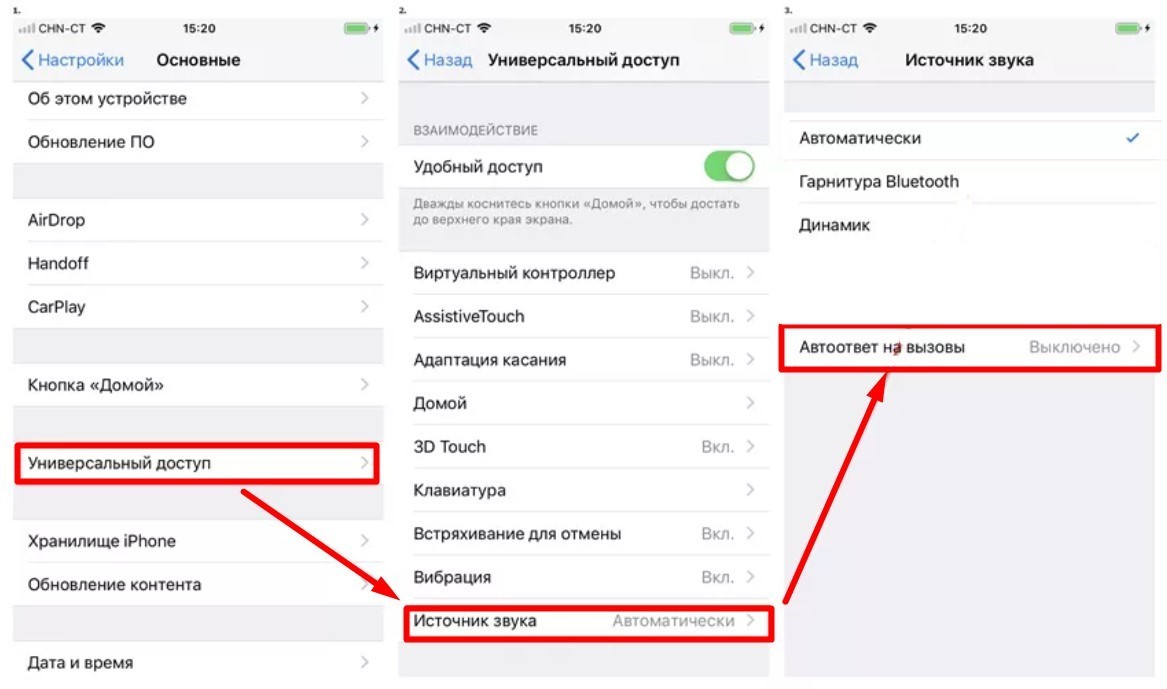
Как сделать автоответчик Voicemail неактивным? Это также не составит труда: необходимо открыть приложение вызовов, ввести цифровую команду *299# и тапнуть кнопку вызова. На экране устройства появится меню, где необходимо выбрать строку «Отключить», подтвердить выбор и подождать выполнение команды. Отключить функцию можно также и из личного кабинета абонента Мегафон.
Несколько нюансов
Активный автоответчик отключает опцию «Мне звонили», а на некоторых версиях ОС может работать некорректно (iOS ниже 10.3). Также стоит помнить, что в памяти приложения может одновременно храниться только 30 записей голосовых сообщений, а продолжительность одной записи не может быть более двух минут. То есть, если звонящий абонент не укладывается в это время, то запись обрывается.
В случае возникновения сложностей с прослушиванием сообщений в стандартной вкладке, можно использовать отдельный бесплатный номер, который необходимо уточнить у оператора. Его использование бесплатно.
Вопросы как подключить, отключить или настроить автоответчик на смартфонах Apple решаются очень быстро, главное следовать инструкции.
Автоответчик – суть этого слова известна практически каждому человеку, причём ещё со времён, когда мобильные гаджеты только проектировались, а человечество в качестве возможности для связи с родными и близкими имело в распоряжении исключительно стационарные телефоны. С эволюцией телефонов из обычных, стационарных аппаратов, в современные гаджеты, предназначение автоответчика не изменилось, лишь трансформировалось в нынешние девайсы в улучшенном виде, однако, отношение к нему поменялось. Если ранее автоответчик был единственным способом идентифицировать наличие звонков за время отсутствия хозяина дома, то современные смартфоны позволяют это сделать посредством просмотра пропущенных звонков, с последующим перезвоном, при необходимости. Несмотря на спад популярности на функцию неконтактного, автоматического принятия звонка, она имеет как почитателей, так и противников. В этой статье расскажем, как отключить автоответчик на iPhone, а также рассмотрим особенности подключения услуги, с ориентировкой на разноплановые запросы, что позволит каждому человеку подстроить возможности девайса под личные предпочтения.
Особенности включения автоответчика
Автоответчик на iPhone изначально подключен на смартфонах компании Apple. Но людей интересует, как сделать, чтобы автоответчик не срабатывал при невозможности пользователя ответить на звонок, об этом речь пойдёт позже. Несмотря на наличие людей, которым не нравится функция «Автоответчик», как важный и практичный инструмент, существуют и активные пользователи этой услуги, за счёт её преимуществ:
- Функция позволяет, при невозможности владельца телефона непосредственно пообщаться со звонящим абонентом, оставить в голосовом формате причину своего отсутствия, с просьбой перезвонить позже, или попросить абонента записать сообщение.
- Опция позволяет эффективно распределять своё время, обрабатывать поступающую информацию, без необходимости перезванивать абоненту, с целью уточнения цели звонка.
Чтобы подключить возможность автоответчика, для начала потребуется зайти в пункт «Настройки» iPhone, где выбрать раздел «Основные», с последующим переходом в категорию «Универсальный доступ». В открывшемся списке выбрать «Источник звука», и активизировать на iPhone позицию «Автоответ на вызовы», поставив желаемую продолжительность паузы перед автоответом.
После внесённых изменений, чтобы автоответчик заработал на вашем iPhone, потребуется дополнительно активизировать работу почтового ящика, так как без этого функциональность опции невозможна, и удостовериться, что услуга автоответа включена в ваш тарифный план. На этом вопрос, как включить автоответчик, можно считать исчерпанным, для использования функции достаточно будет только осуществить некоторые настройки.
Регламент настройки автоответчика
Прежде чем начать пользоваться услугой, стоит дополнительно произвести определённые манипуляции, настройки автоответчика и разобраться, как работает опция. Стоит отметить, что эксплуатация автоответчика и настройка не зависит от модели смартфона и версии вашего смартфона. Она будет одинаково работать и на iPhoneX и 11, и на Айфоне 6. Для начала разберёмся, как настроить автоответчик на iPhone. Для этого, после активации услуги и создания почтового ящика, потребуется:
- В нижнем меню экрана нажать функцию Phone, и открыть настройки автоответчика, посредством нажатия на символ Voicemail.
- В открывшемся меню потребуется выбрать актуальный для вас режим. Как популярный и практичный вариант владельцами iPhone, и активными эксплуататорами автоответчика, позиционируется выбор переадресации звонков на почту в тех случаях, когда абонент находится вне зоны действия, или же не может в конкретный момент общаться, сбрасывает вызов.
- Задайте обязательно пароль для своей голосовой почты: так вы сможете позаботиться о конфиденциальности получаемой информации.
- Перейдите в пункт Visual Voicemail: для входа потребуется дважды ввести пароль, и приступить к настройкам услуги, начав работу с установки голосового приветствия. Его можно как выбрать с предложенных вариантов системой, так и создать самостоятельно.
- Для создания личного приветствия нажмите команду «Запись», надиктуйте подготовленный текст приветствия, остановите запись кнопкой «Стоп». Прослушайте запись, если она вас удовлетворяет по качеству, можете её сохранить в формате рабочего варианта.
На этом настройки можно считать завершёнными. После настройки услуги пользователь в любое время сможет зайти в «Автоответчик», находящийся в приложениях смартфона, просмотреть список сообщений, а также прослушать их или удалить. Если вы пользуетесь автоответчиком на iPhone, не забывайте регулярно проверять ваш почтовый ящик, чтобы важные звонки не остались без внимания: полученные сообщения могут содержать актуальную для вас информацию, требующую анализа и обработки.
Методы выключения услуги на iPhone
Несмотря на массу преимуществ услуги, автоответчик как функция, многими людьми считается неактуальной в нынешнее время, в силу предпочтения прослушиванию голосовых сообщений реальное общение. И действительно, в большинстве случаев, если только звонивший не позаботился о конфиденциальности, на гаджете остаётся пропущенный вызов с номером, что позволяет пользователю перезвонить на него, и в реальном времени решить все необходимые вопросы. Если услуга не актуальна, и даже мешает, тогда можно её выключить, а как это сделать на iPhone, будет показано дальше в статье.
Применение системных ресурсов
Наиболее простым вариантом, предполагающим ответ на вопрос, как убрать автоответчик на iPhone, выступает использование системных инструментов. Преимущество этого метода в том, что услуга отключения не предусматривает кардинальных действий, позволяет, при возникновении необходимости, обратно подключить автоответчик. Удалить возможность записи голосового сообщения можно посредством выполнения следующих несложных манипуляций:
- Ввести комбинацию символов ##002# из виртуальной клавиатуры.
- Подтвердить запрос клавишей вызова.
Выполненные действия автоматически отключит возможность записи голосовых извещений, система перестанет направлять звонящего абонента в формат голосовой почты, при невозможности владельца iPhone ответить на поступающий звонок. При использовании такого метода предполагается возможность подключения автоответчика аналогичным, несложным введением комбинации символов.
Использование ресурсов стороннего приложения
Если же функциональность автоответчика неактуальна и владелец смартфона не предусматривает её использования, есть смысл заняться полным изъятием опции из системы. Этот метод пользуется популярностью, так как позволяет не только отключить бесполезную функцию, но и предполагает оптимизацию работы смартфона, и освобождение памяти от ненужного компонента. Прежде чем загружать и устанавливать стороннее приложение, пользователь должен удостовериться, что его смартфон подвергался операции Jailbreak, позволяющей расширить возможности в установке разнообразных программных продуктов и тем для оформления экрана не из AppStore, с открытием доступа до файловой системы iOS. Если такая операция не выполнялась, осуществить установку приложения будет невозможно. Выполнение Jailbreak может снять ваше устройство с гарантийного обслуживания.
Для осуществления задачи необходимо будет загрузить сторонний софт под названием VoicemailRecoveryiOS7 маркета Cydia, с последующей его установкой. В названии программы фигурирует критерий iOS7, ассоциирующийся с пятой серией iPhone, а особенно с популярной моделью 5s, что разочаровывает владельцев смартфонов из последующих линеек продукции от Apple, однако, огорчаться в этом случае не стоит. Согласно регламенту к программе, её можно эксплуатировать не только на iPhone 5C или 5S, но и на последующих моделях смартфонов Apple.
Для выполнения операции потребуется зайти в настройки девайса, активировать работу сторонней утилиты стандартным кликом по её названию, с последующим входом в настройки программы и переводом переключателя в состояние «Выключено». Останется только перезапустить iPhone, чтобы изменения вступили в силу. После перезагрузки, при наборе номера, пользователь больше не будет созерцать иконку Voicemail, интерпретирующуюся как «голосовая почта» или «автоответчик». Отсутствие значка свидетельствует о том, что автоответчик не только отключён, но и удалён из системы. Если пользователь в какой-либо момент пожелает восстановить функциональность голосовой почты, для возврата инструмента достаточно будет ещё раз воспользоваться ресурсами приложения, щёлкнув на его названии, с переводом в настройках программы переключателя в позицию «Включено». После перезапуска iPhone функциональность автоответчика станет доступна.
Отключение через оператора мобильной связи
Однозначной инструкции относительно вопроса, как активизировать, или отключить голосовую почту через оператора мобильной связи не существует, так как каждый поставщик услуг имеет собственную методику работы с клиентами, что предусматривает разноплановые критерии включения, или деактивации автоответчика. Чтобы воспользоваться услугами своего «оператора», можно действовать согласно следующим сценариям:
- Зайти на сайт мобильного оператора, услугами которого пользуется владелец смартфона, и в разделе, где прописана информация относительно головой почты, отыскать инструкцию по выполнению этой задачи.
- Воспользоваться услугами специалиста горячей линии: сотрудник осуществит отключение автоответчика через имеющуюся у него клиентскую базу, если это допустимо технически, или же детально объяснит, как вам справиться с этой задачей самостоятельно.
Этот метод актуален для всех владельцев iPhone, независимо от года выпуска или серии имеющегося в распоряжении клиента смартфона.
Подведение итогов
К услуге «автоответа», присущей на современных смартфонах от Apple, двойственное отношение. Одни люди без этой функции не представляют своей жизни, считают её важной, необходимой и практичной, другие категорически отказываются от подобного приложения, объясняя свою позицию предпочтением общаться со звонящим в реальном времени. В этой статье каждый владелец iPhone сможет найти ответы на вопросы, касающиеся настройки, включения или отключения автоответчика, согласно своим субъективным предпочтениям и пожеланиям.
Голосовой почтой пользуется достаточно небольшое количество людей. Но эта функция – незаменимый инструмент для тех, кто не хочет пропустить важный звонок. Не дозвонившийся к вам абонент сможет оставить для вас голосовое сообщение, а вы будете знать, кому и зачем нужно будет перезвонить. Как записать уникальное приветствие абонентов пользователей смартфонов от Apple, расскажет Joinfo.com.
Как настроить голосовую почту на iPhone?
1. Откройте приложение «Телефон» на вашем смартфоне. Оно обозначено зеленой иконкой с изображением телефона и по умолчанию находится в док-станции в нижней части главного экрана.
2. Нажмите на значок «Голосовая почта» в правом нижнем углу.
3. Оказавшись в нужном разделе, нажмите «Создать» в верхнем левом углу.
4. Если у вас еще не настроена голосовая почта, будет отмечена галочкой строчка «По умолчанию». Для того, чтобы создать свои настройки, нажмите на строку «Пользователь».
5. Когда вы будете готовы начать записывать свое приветствие, нажмите «Запись».
Если вы не знаете, что нужно говорить в таких случаях, подумайте, для кого, в первую очередь, будет предназначаться ваше приветствие, и как оно должно звучать. Если вы редко получаете звонки официального характера, можете записать сообщение в шуточной манере. А если, например, в данный момент вы ищите работу своей мечты и ждете звонков от потенциальных работодателей, к этому вопросу нужно подойти более серьезно.
Примеры стандартных приветствий для голосовой почты:
Привет! На связи … (ваше имя)! Я не могу сейчас ответить, но обязательно перезвоню позже! Оставьте свое сообщение после звукового сигнала!
или
Здравствуйте! Вы позвонили … (ваше имя). К сожалению, у меня нет возможности ответить на ваш звонок. Пожалуйста, оставьте сообщение, и я перезвоню вам в самое ближайшее время.
6. Как только начнется запись, вы увидите, что линия стала красной. Она показывает, сколько времени у вас осталось до окончания работы диктофона.
7. Закончив записывать приветствие, нажмите «Стоп».
8. Чтобы прослушать запись, нажмите «Воспроизвести» в левой части экрана.
9. Если результат вас устраивает, нажмите «Сохранить» в правом верхнем углу.
10. Хотите узнать, как это будет выглядеть на практике? Наберите свой номер с другого телефона и дождитесь срабатывания голосовой почты.
Наверняка, ваш звучащий из трубки голос понравится абонентам гораздо больше, чем стандартное металлическое и бездушное приветствие робота!
На чтение 3 мин. Просмотров 291 Опубликовано 01.09.2019
Содержание
- Измените то, что люди слышат, когда они называют вашу голосовую почту
- Как записать голосовое приветствие на iPhone
- голосовые сообщения iPhone
Измените то, что люди слышат, когда они называют вашу голосовую почту
Стандартное приветствие голосовой почты на iPhone – это Ваш звонок переадресован на автоматическую систему голосовых сообщений … . Это нормально, но если вы используете свой телефон для работы, вам нужно личное приветствие, чтобы показаться профессиональным. Даже если ваш телефон предназначен только для личного использования, вы все равно хотите, чтобы люди слышали ваш голос и имя, чтобы они знали, что набрали правильный номер.
К счастью, записать собственное приветствие голосовой почты на iPhone очень просто. Вы даже можете изменить свое голосовое приветствие, когда захотите. Вот что вам нужно сделать.
Инструкции в этой статье относятся к iPhone под управлением iOS 11 и iOS 12.
Как записать голосовое приветствие на iPhone
-
Нажмите на приложение Телефон , чтобы открыть его.
-
Нажмите вкладку Голосовая почта в правом нижнем углу.
-
Нажмите Приветствие в верхней части экрана голосовой почты, чтобы просмотреть параметры голосовой почты.
-
Нажмите Пользовательский на экране приветствия. Здесь вы записываете собственное приветствие голосовой почты и прекращаете использовать приветствие голосовой почты по умолчанию.
-
Нажмите Запись , чтобы начать запись собственного настраиваемого приветствия и начать говорить.
-
Когда вы закончите запись приветствия голосовой почты, нажмите Стоп .
-
Чтобы прослушать только что записанное приветствие, нажмите Воспроизвести . Если вы не удовлетворены результатами, снова нажмите Запись и запишите новое приветствие.
-
Если вы удовлетворены приветствием и хотите его использовать, нажмите Сохранить .
Хотите подробный обзор того, как использовать функцию визуальной голосовой почты iPhone? Узнайте, как использовать визуальную голосовую почту на iPhone.
В следующий раз, когда вам нужно изменить приветствие голосовой почты на вашем iPhone, выполните следующие действия снова. Вы можете изменить свое голосовое сообщение iPhone столько раз, сколько захотите; нет никаких сборов или ограничений на количество создаваемых вами приветствий.
Чтобы использовать приветствие голосовой почты iPhone по умолчанию вместо пользовательского параметра, выберите По умолчанию , а не «Пользовательский» на экране приветствия. Ваше пользовательское приветствие сохраняется, поэтому вы можете выбрать его снова, когда будете готовы.
Нужно удалить некоторые голосовые сообщения с вашего iPhone? Узнайте, как удалить голосовую почту на iPhone.
голосовые сообщения iPhone
- Одновременно на вашем iPhone может быть только одно собственное приветствие голосовой почты. Любое новое записанное вами сообщение перезаписывает существующее пользовательское приветствие. Вы не можете переключаться между другими приветствиями, которые вы сделали в прошлом. Если вы хотите повторно использовать старое приветствие, вы должны перезаписать его.
- Там нет кнопки, которая позволяет удалить пользовательское приветствие. Вместо этого вы должны записать новый, чтобы заменить тот, от которого вы хотите избавиться.
- Несмотря на то, что в некоторых ситуациях на iPhone можно восстановить голосовую почту, вы не можете восстановить сообщения голосовой почты. Если вы записали новое приветствие и сохранили его, старое пропало.
Вы не можете восстановить приветствия голосовой почты iPhone, но знаете ли вы, что некоторые удаленные голосовые сообщения можно восстановить? Узнайте, как восстановить голосовую почту на iPhone.